
Come svuotare le cache di WhatsApp su iPhone 14/13/12/11?

WhatsApp consente agli utenti di inviare e ricevere gratuitamente messaggi di testo, foto, video, documenti, messaggi audio e così via con altri su diversi sistemi operativi. Ciò porta comodità alle persone, tuttavia, questi file condivisi tramite WhatsApp verranno automaticamente archiviati sul dispositivo come cache, che occupa sempre più spazio di archiviazione su iPhone e altri dispositivi. Per far funzionare WhatsApp in modo fluido come prima, devi svuotare le cache di WhatsApp su iPhone il prima possibile.
Parte 1. Trucchi per pulire manualmente le cache di WhatsApp su iPhone
Parte 2. Come eliminare le cache di WhatsApp e tutte le cache delle app su iPhone in modo efficace
Consigli 1. Come controllare la quantità di cache di WhatsApp (documenti e dati)
Prima di eliminare le cache di WhatsApp, puoi controllare quanto le cache di WhatsApp occupano la memoria del tuo iPhone. Per fare ciò, segui le istruzioni come di seguito:
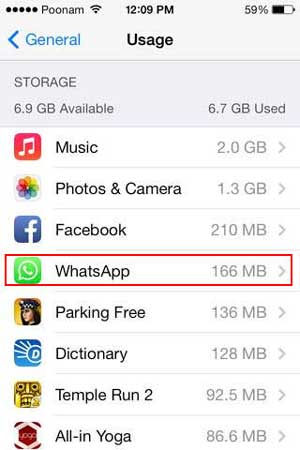
- Apri l'app Impostazioni su iPhone;
- Tocca "Generale" > "Archiviazione e utilizzo di iCloud" > "Gestisci archiviazione";
- Quindi tocca l'opzione "WhatsApp". Qui puoi vedere la quantità di documenti e dati sull'app WhatsApp, che contiene le cache di WhatsApp e altri file spazzatura con il passare del tempo.
Consigli 2. Disinstalla e reinstalla l'app WhatsApp
Il modo più veloce per pulire le cache di WhatsApp è disinstallare l'app WhatsApp, quindi scaricare e installare l'app WhatsApp da iTunes Store. Ma tieni presente che l'eliminazione dell'app WhatsApp eliminerà il tuo account WhatsApp e la password, i contatti e i relativi contenuti.
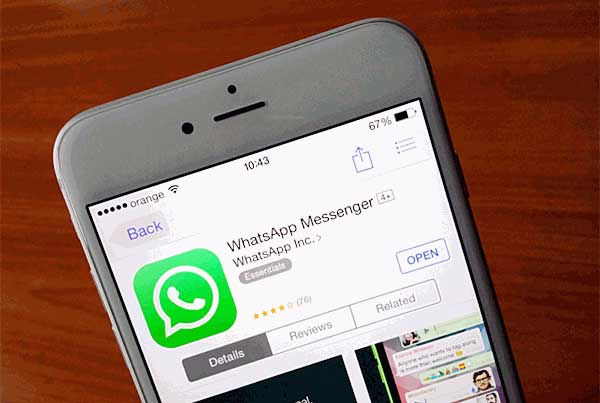
Per svuotare le cache di WhatsApp e velocizzare le prestazioni del tuo iPhone, c'è un modo migliore per te, ovvero utilizzare il professionale WhatsApp Caches Cleaner - Coolmuster iOS Cleaner per rimuovere le cache di WhatsApp e altri file spazzatura dal tuo iPhone 14 Pro Max / 14 Pro / 14/13 Pro / 13/12 Pro / 12/11 / X / 8/7 e altri dispositivi iOS. Senza disinstallare l'app WhatsApp dal tuo iPhone, puoi cancellare WhatsApp indesiderata dal tuo iPhone, così come le altre spazzatura come le cache delle app, i cookie delle app, i file temporanei delle app, i registri degli arresti anomali delle app, i file temporanei scaricati, le cache delle foto, i file di archiviazione dell'utente, la cronologia della radio di iTunes, ecc.
Scarica gratuitamente il pulitore di cache di WhatsApp per Mac o Windows PC come di seguito.
[Guida per l'utente] 3 passaggi per svuotare le cache di WhatsApp su iPhone:
Passaggio 1. Avvia WhatsApp Caches Cleaner dopo l'installazione e collega l'iPhone al computer (Mac o Windows PC) con un cavo USB. Quindi il programma rileverà automaticamente l'iPhone collegato e mostrerà l'interfaccia con le informazioni del tuo iPhone.

Passaggio 2. Seleziona la prima modalità per pulire i file spazzatura come le cache di WhatsApp e seleziona i tipi di file spazzatura da scansionare. Seleziona "Cache app" e gli altri tipi di spazzatura e fai clic sull'opzione "Avvia scansione" per visualizzare maggiori dettagli.

Passaggio 3. Dopo una rapida scansione, selezionare i tipi di file spazzatura che si desidera pulire. Per svuotare le cache di WhatsApp, seleziona l'opzione "Cache delle app" e fai clic sul pulsante "Pulisci" per iniziare a pulire automaticamente le cache di WhatsApp da iPhone e altre spazzatura tutte in una volta. Quindi il tuo iPhone funzionerà veloce come uno nuovo.

mentre WhatsApp fornisce comode funzionalità di comunicazione, genera anche cache che occupano spazio di archiviazione sul tuo iPhone. Per mantenere le prestazioni fluide di WhatsApp e liberare spazio di archiviazione, è importante svuotare le cache di WhatsApp sul tuo iPhone.
Un approccio più efficiente è utilizzare Coolmuster iOS Cleaner, un pulitore di cache WhatsApp professionale, per rimuovere le cache di WhatsApp e altri file spazzatura dal tuo iPhone. Questo strumento ti consente di cancellare i dati WhatsApp indesiderati senza disinstallare l'app, garantendo la sicurezza del tuo account e dei tuoi dati.
Articoli Correlati:
Come eliminare più foto su iPhone
Come rimuovere i file spazzatura su iPhone?
Ottieni il miglior gestore di contatti per iPhone
I 3 migliori modi per sincronizzare l'iPad con il nuovo computer senza cancellare i dati





